 Доброго дня.
Доброго дня.
Досить часто буває потрібно зробити якесь фото, а камера під рукою виявляється далеко не завжди. У цьому випадку можна скористатися вбудованою вебкамерою, яка є в будь-якому сучасному ноутбуці (зазвичай розташовується над екраном по центру).
Так як питання це досить популярний і часто доводиться відповідати – вирішив оформити стандартні кроки у вигляді невеликої інструкції. Сподіваюся інформація буде корисна для більшості моделей ноутбуків 
Важливий момент перед стартом..!
Будемо вважати, що драйвера на вебкамеру у вас встановлені (інакше ось стаття: http://pcpro100.info/obnovleniya-drayverov/).
Щоб дізнатися, чи є проблеми з драйверами на вебкамеру – досить відкрити “Диспетчер пристроїв” (щоб його відкрити – перейдіть в панель керування, і через пошук знайдіть диспетчер пристроїв) і подивитися чи немає знаків оклику навпроти вашої камери (див. рис. 1).
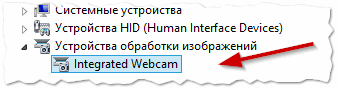
Рис. 1. Перевірка драйверів (диспетчер пристроїв) – з драйвером все в порядку, жодних червоних і жовтих значків поруч із пристроєм, Integrated Webcam (вбудована вебкамера) немає.
——————————-
До речі, найпростіший спосіб зробити фото з вебкамери – це використовувати стандартну програму, яка йшла разом з драйверами вашого ноутбука. Найчастіше – програма в цьому комплекті буде русифікована і в ній легко і швидко можна розібратися.
Розглядати докладно цей спосіб я не буду: по-перше, не завжди ця програма йде разом з драйверами, а по-друге, це не буде універсальним способом, а значить стаття буде мало-інформативною. Я розгляну способи, які будуть працювати у всіх!
——————————-
Створюємо фото камерою ноутбука через Skype
Офіційний сайт програми: http://www.skype.com/ru/
Чому саме через Skype? По-перше, програма безкоштовна з російською мовою. По-друге, програма встановлена на переважній кількості ноутбуків і ПК. По-третє, програма досить добре працює з веб-камерами самих різних виробників. І останнє, у Skype є тонкі налаштування камери, що дозволяють відрегулювати ваш знімок до дрібниць!
Щоб зробити фото через Skype – спочатку зайдіть в налаштування програми (див. рис. 2).

Рис. 2. Skype: інструменти/налаштування
Далі в налаштування відео (див. рис. 3). Потім ваша веб-камера повинна включитися (до речі, багато програм не можуть включити веб-камеру автоматично з-за цього не можуть отримати з неї зображення – це ще один плюс в бік Skype).
Якщо картинка, яка відображається у вікні вас не влаштовує – зайдіть у налаштування камери (див. рис. 3). Коли картинка на крані буде вас влаштовувати, просто натисніть кнопку на клавіатурі “PrtScr” (Print Screen).
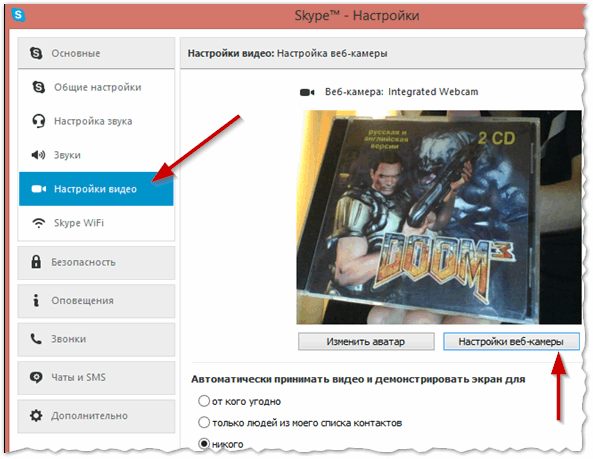
Рис. 3. Налаштування відео в Skype
Після цього відбиту картинку можна вставити в будь-редактор і підрізати зайві краю. Наприклад, в будь-якій версії Windows є простий редактор картинок і фотографій – Paint.
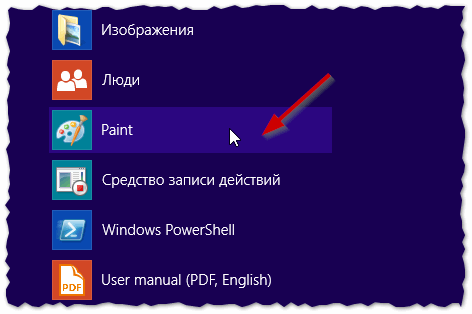
Рис. 4. Меню Пуск – Paint (в Windows 
В Paint просто натисніть кнопку “Вставити” або поєднання кнопок Ctrl+V на клавіатурі (рис. 5).
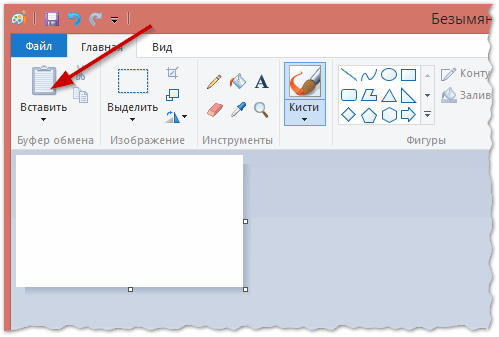
Рис. 5. Запущена програма Paint: вставка “заскриненного” фото
До речі, в Paint можна отримати фото з веб-камери і безпосередньо, минаючи Skype. Правда, є одне маленьке деревце “АЛЕ”: не завжди програма може включити веб-камеру і отримати картинку з неї (у деяких камер погана сумісність з Paint).
І ще одне…
У Windows 8, наприклад, є спеціальна утиліта: “Камера”. Ця програма дозволяє легко і швидко робити фотографії. Фото автоматично зберігаються в папці “Мої малюнки”. Правда, хочу зазначити, що “Камера” не завжди добре приймає зображення з веб-камери – у всякому разі, у того ж Skype з цим проблем менше…
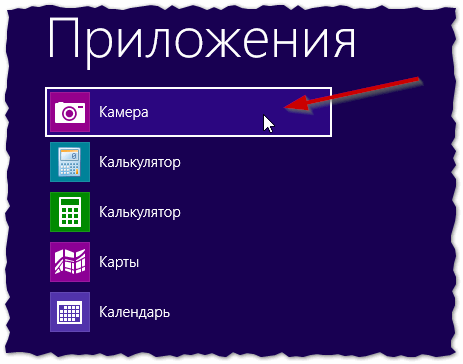
Рис. 6. Меню Пуск – Камера (Ос Windows 
PS
Запропонований вище спосіб, незважаючи на свою “незграбність” (як багато хто скажуть) – дуже універсальний і дозволяє фотографувати камерою практично будь-якого ноутбука (до того ж програма Skype дуже часто встановлена на більшості ноутбуків, а Paint і так в комплекті будь-якої сучасної Windows)! А то дуже часто, багато наштовхуються на різного роду проблеми: то камера не включається, то програма не бачить камеру і не може її розпізнати, то на екрані, просто чорна картинка і т. д. – при цьому способі такі проблеми зведено до мінімуму.
Проте не можу не порекомендувати альтернативні програми для отримання відео та фото з веб-камери: http://pcpro100.info/programmyi-zapisi-s-veb-kameryi/ (стаття написана приблизно пів року тому, але буде актуальною ще довго час!).
Good luck 


